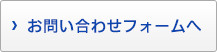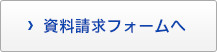1.表形式入力
表形式でのデータ入力では、コピー・貼り付けが可能です。 また、Microsoft® Excel® などの表計算ソフトからの貼り付けも容易に行えます。 入力画面には常に簡易なヘルプ情報が表示されます。
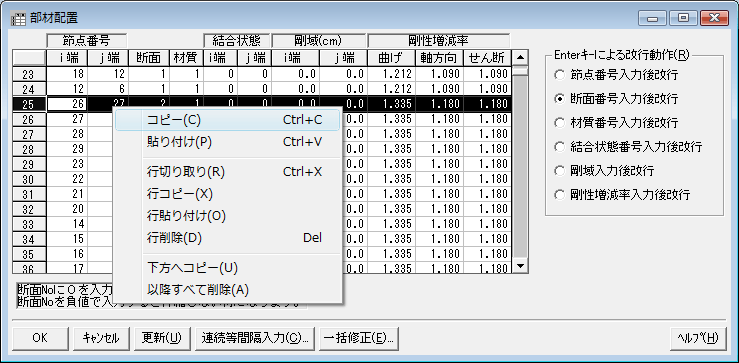
2.CAD入力
- マウス操作によりCAD感覚で部材配置やモデル作成が行えます。
- 入力するモデルの階数、階高、スパン数、スパン長を設定することで、簡単に節点を生成することができます。
- 節点の連続作成機能や節点の回転・平行移動、部材連続配置機能などさまざまな入力支援機能を装備しています。
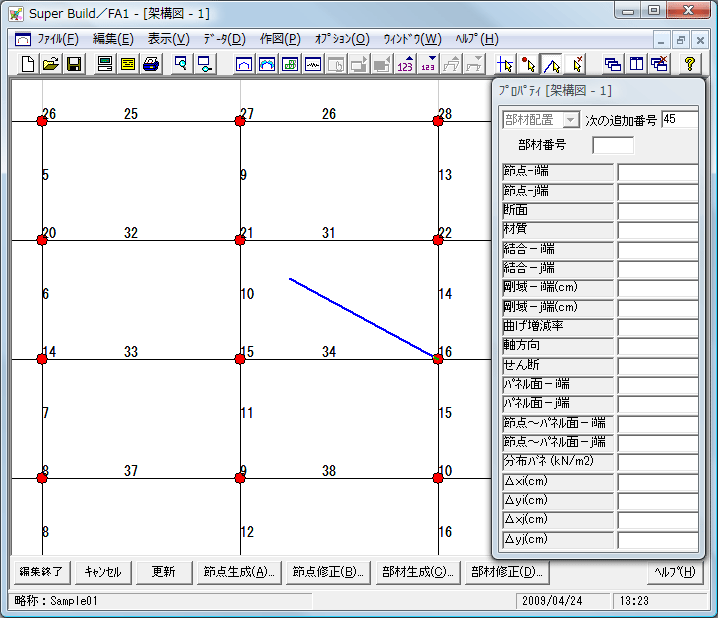
3.インポート機能
一貫構造計算ソフト 『Super Build®/SS7』 『Super Build®/SS3』のデータをインポートすることができます。指定によりすべて、または任意フレームの部材剛性、荷重、剛床仮定の計算条件、部材耐力*などが読み込めますので、スムーズに検証が行えます。
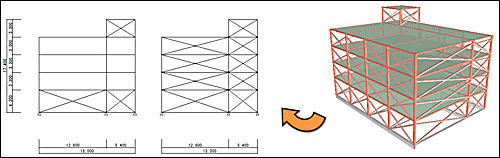
4.入力補助機能
- 断面寸法を入力するだけで断面積や断面二次モーメント、形状係数などの断面性能を自動計算できます。自動計算で扱う断面形状は“長方形・円形”、“H形”、“角形鋼管”、“鋼管”の4種類です。
- スパン数、階数を入力しての一括節点作成機能や、連続した部材の一括配置機能が用意されていますので、規模の大きな物件でも短時間で入力できます。
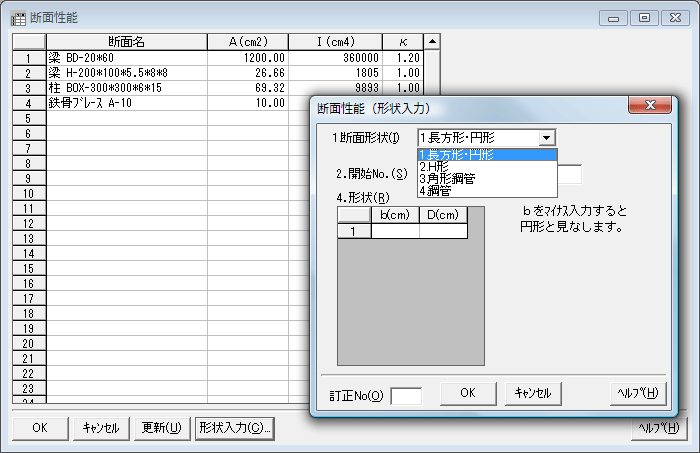
*オプションソフトウェア 『Super Build®/FA1 Op.1』が必要となります。